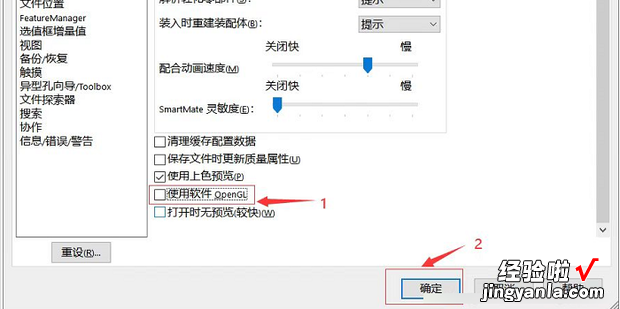如何强制关闭SolidWorks软件“OpenGL”呢?下面就来介绍一下如何操作 。
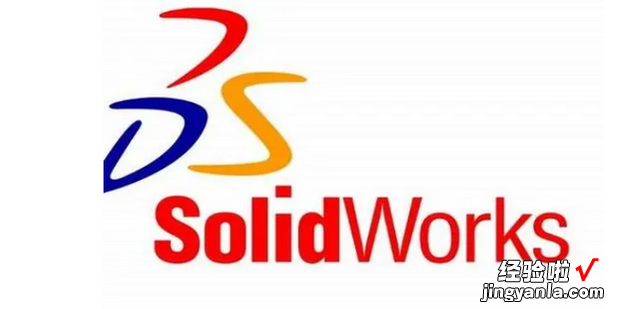
方法
打开SolidWorks软件,点击上方设置按钮 。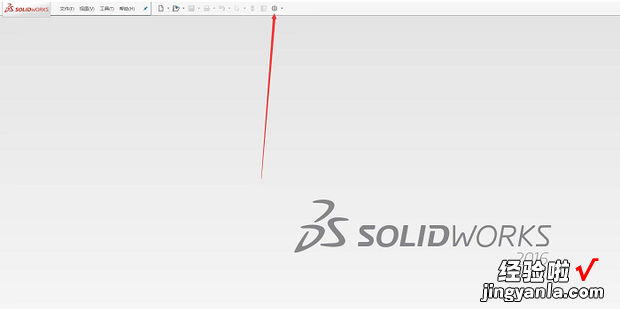
点击左侧菜单中的性能 。
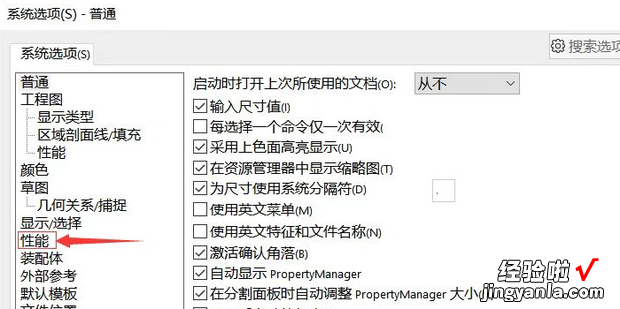
此时会发现OpenGL选项是来自灰色,无法选中 。
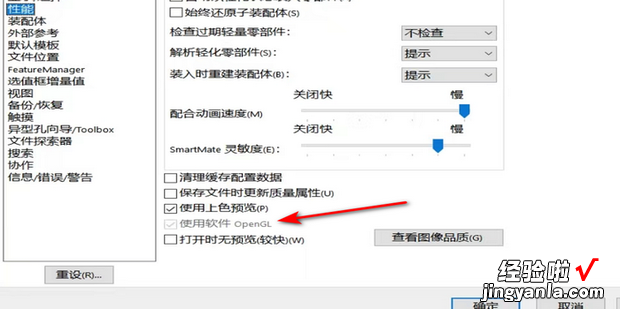
回到桌面,按WIN+R打开运行窗口 。
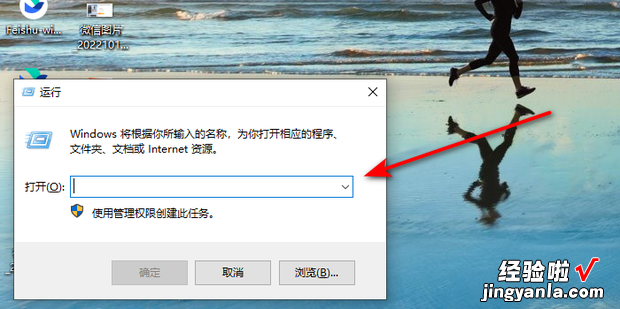
输入regedit点击确定 。
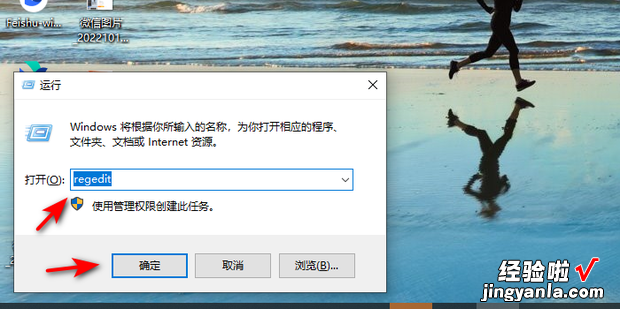
HKEY_CURRENT_USER\Software\Solidworks\SolidWorks2016\P船设顶须织热坐专滑批erformance\Graphics\Hardware\Intel,按照这个路径打开Intel文件夹 。
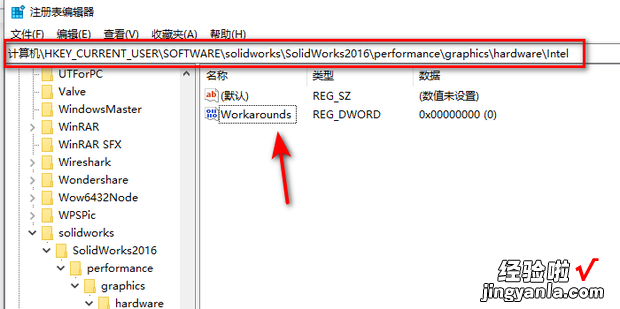
找到文件夹里的Workarounds文件,右键点击,选择修改 。
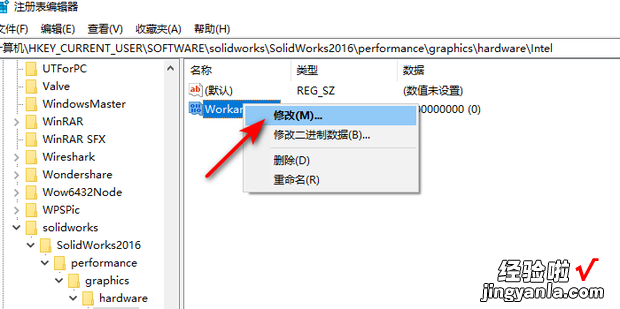
将数值数据修改为4000000,点击确定 。
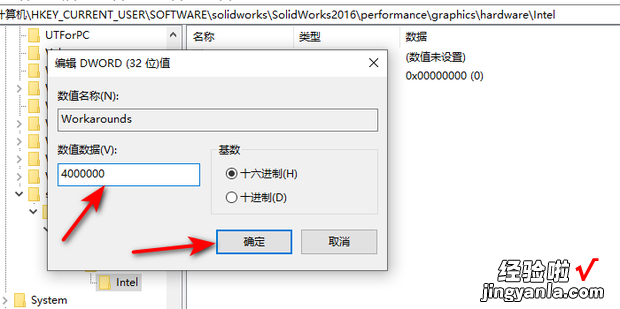
再次打开SolidWorks软件,发现OpenGL已经关闭 , 效果如图 。
【强制关闭SolidWorks软件“OpenGL”方法】